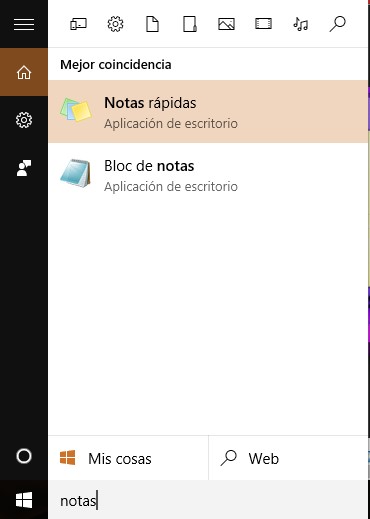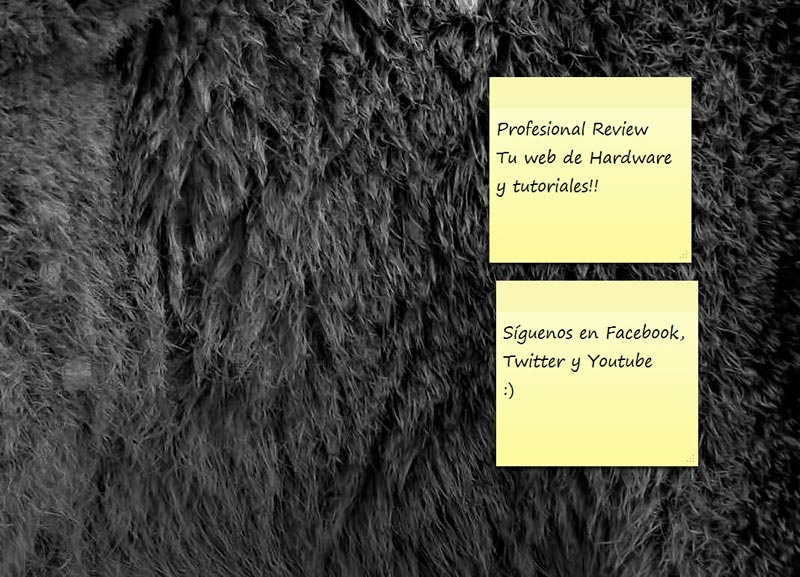¿Hace mucho tiempo que utilizas diariamente Post-Its para recordar citas o momentos importantes? Te vamos a dar algunos consejos para no tener que estar pegando papeles en todos lados con el simple uso de una herramienta muy útil, llamada Notas Rápidas y que viene incluida en Windows 10.
Las Notas Rápidas están presentes en el nuevo sistema operativo de Microsoft y son la versión digital de los «Post-Its», los adhesivos amarillos utilizados para pegar en diversos lugares, incluso en la pantalla del ordenador. Con esta aplicación es posible «pegar» todo en el área de trabajo de tu Windows 10 y estar siempre atento a tus tareas pendientes.
Te recomendamos la lectura de nuestra Análisis de Windows 10 en Español.
Revisa el paso a paso sobre cómo utilizar el software nativo de Windows 10 y no te olvides más de ningún compromiso.
Cómo usar las Notas Rápidas en Windows 10
- En la barra de búsqueda de Windows 10 ubicada en la esquina inferior izquierda, escribe la palabra «Notas». Rápidamente, una de las opciones que aparecerá será la de Notas Rápidas. Toca el icono para abrir la aplicación.
- Escribe lo que quieras en la nota, desplázala por la pantalla y colócala exactamente donde quieras que se quede con el tamaño que desees. Cuando hayas terminado, toca en el icono “+” de la esquina superior izquierda de la ventana para que quede adherida.
- Al hacer click en el botón “+” se abrirá una nueva nota. Puedes hacer más de una anotación, o simplemente cerrarla desde el botón “x” y dejar sólo la primera.
Listo, ahora la nota quedará visible siempre en tu área de trabajo y cada vez que vuelvas a la pantalla principal encontrarás el mensaje grabado.
¿No te gusta el color amarillo de la Nota Rápida y lo quieres cambiar?
Basta con hacer click con el botón derecho del ratón en la parte interna de la nota para que aparezcan las diferentes opciones de colores: verde, azul, rosa, púrpura, amarillo y blanco.
Utilizar los colores diferentes puede ayudarte a diferenciar tus compromisos: utiliza estilos más vibrantes para cosas con mayor prioridad y utiliza colores más claros para compromisos menos urgentes.
Parece bueno tener un recurso para ayudar a recordar tus asuntos, sin embargo, trata de tener cuidado para que la pantalla de tu ordenador no se torne un desastre total con la pantalla principal llena de Notas Rápidas. Por eso, nunca te olvides de descartar lo que no usas. También puedes editar el tamaño de la nota, desplazando los bordes con el ratón hasta lograr el tamaño deseado.
Como siempre os recomendamos la lectura de nuestros tutoriales y ante cualquier duda podéis consultarnos.